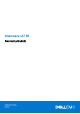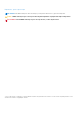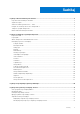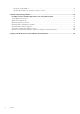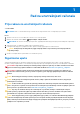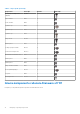Alienware x17 R1 Servisni priručnik Regulativni model: P48E Regulativna vrsta: P48E001 Lipanj 2021. Rev.
Napomene, oprezi i upozorenja NAPOMENA: NAPOMENA ukazuje na važne informacije koje vam pomažu da koristite svoj proizvod na bolji način. OPREZ: OPREZ naznačuje moguće oštećenje hardvera ili gubitak podataka i objašnjava kako izbjeći neki problem. UPOZORENJE: UPOZORENJE naznačuje moguće oštećenje imovine, osobne ozljede ili smrt. © 2021. Dell Inc. ili njegove podružnice. Sva prava pridržana. Dell, EMC i drugi zaštitni znakovi vlasništvo su tvrtke Dell Inc. ili njezinih podružnica.
Sadržaj Poglavlje 1: Rad na unutrašnjosti računala......................................................................................... 5 Prije radova na unutrašnjosti računala................................................................................................................................ 5 Sigurnosne upute...................................................................................................................................................................
Brisanje postavki CMOS-a............................................................................................................................................76 Brisanje zaporki BIOS-a (Postavljanje sustava) i sustava......................................................................................... 77 Poglavlje 5: Rješavanje problema....................................................................................................
1 Rad na unutrašnjosti računala Prije radova na unutrašnjosti računala O ovom zadatku NAPOMENA: Slike u ovom dokumentu mogu se razlikovati od vašeg računala ovisno o konfiguraciji koju ste naručili. Koraci 1. Spremite i zatvorite sve otvorene datoteke i zatvorite sve otvorene programe. 2. Isključite vaše računalo. Kliknite Start > Uključi/isključi > Isključi računalo. NAPOMENA: Ako koristite neki drugi operacijski sustav, pogledajte dokumentaciju operacijskog sustava radi uputa o isključivanju. 3.
OPREZ: Pritisnite i izbacite sve instalirane kartice iz čitača medijskih kartica. OPREZ: Budite oprezni kada rukujete litij-ionskim baterijama u prijenosnim računalima. Napuhnute baterije ne bi se trebale koristiti i treba ih zamijeniti i propisno ukloniti. NAPOMENA: Boja vašeg računala i određenih komponenti mogu se razlikovati od onih prikazanih u ovom dokumentu.
● ● ● ● je obavljati pomoću pribora za testiranje ručnog zgloba. Ako nemate vlastiti pribor za testiranje ručnog zgloba, obratite se lokalnom uredu. Da biste obavili test, priključite žicu uzemljenja remena za ručni zglob u pribor za testiranje dok je remen na vašem zglobu i pritisnite gumb za testiranje. Ako test uspije, pali se zelena lampica. U suprotnom se pali crvena lampica.
4. Priključite svoje računalo i sve priključene uređaje na električne utičnice. 5. Uključite računalo.
2 Uklanjanje i ugradnja komponenti NAPOMENA: Slike u ovom dokumentu mogu se razlikovati od vašeg računala ovisno o konfiguraciji koju ste naručili. Preporučeni alati Za izvršavanje postupaka iz ovog dokumenta možda će vam trebati slijedeći alati: ● Križni odvijač #0, #1 ● Plastično šilo Popis vijaka NAPOMENA: Kad uklanjate vijke iz komponente, preporučuje se da zabilježite vrstu i količinu vijaka te da ih stavite u kutiju za pohranu vijaka.
Tablica 1.
1. 2. 3. 4. 5. 6. 7. 8. 9. 10. 11. 12. 13. 14. 15. 16. 17. 18.
19. Ulaz za slušalice 20. Prvi memorijski modul 21. Drugi memorijski modul 22. SSD pogon 23. Termalni štitnik SSD pogona 24. Nosač kartice za bežičnu vezu 25. Matična ploča 26. Stražnji U/I poklopac NAPOMENA: Dell dostavlja popis komponenti i njihove brojeve dijela za izvornu kupljenu konfiguraciju računala. Ti dijelovi dostupni su u skladu s uvjetima jamstva koje je kupio kupac. Mogućnosti kupnje zatražite od Dell prodajnog predstavnika.
Uklanjanje i ugradnja komponenti 13
Uklanjanje i ugradnja komponenti
Koraci 1. Uklonite dva vijka (M2.5x9) koji pričvršćuju poklopac kućišta na sklop oslonca za dlanove i tipkovnice. 2. Uklonite dva vijka (M2.5x5) koji pričvršćuju poklopac kućišta na sklop oslonca za dlanove i tipkovnice. 3. Otpustite četiri kaptivna vijka (M2,5x5) koji pričvršćuju poklopac kućišta na sklop oslonca za dlanove i tipkovnice. 4. Povucite i podignite poklopac kućišta sa sklopa oslonca za dlanove i tipkovnice.
Uklanjanje i ugradnja komponenti
Koraci 1. Priključite kabel baterije na matičnu ploču. 2. Postavite i pomaknite poklopac kućišta na mjesto na sklopu oslonaca za dlanove i tipkovnicu. 3. Zategnite četiri kaptivna vijka (M2,5x5) koji pričvršćuju poklopac kućišta na sklop oslonca za dlanove i tipkovnice. 4. Ponovno postavite dva vijka (M2,5x9) koji pričvršćuju stražnji poklopac na sklop oslonca za dlanove i tipkovnice. 5. Ponovno postavite dva vijka (M2,5x5) koji pričvršćuju stražnji poklopac na sklop oslonca za dlanove i tipkovnice.
O ovom zadatku Slika(e) u nastavku prikazuje(u) položaj memorijskog modula i daje(u) vizualni prikaz postupka uklanjanja. Koraci 1. Vrhovima prstiju pažljivo raširite sigurnosne spajalice za pričvršćivanje na svakom kraju utora memorijskog modula sve dok memorijski modul ne iskoči. 2. Uklonite memorijski modul iz utora memorijskog modula na matičnoj ploči. NAPOMENA: U vaše računalo ugrađena su dva memorijska modula. Ponovite 1. i 2. korak za memorijski modul ugrađen u drugi memorijski utor.
Koraci 1. Poravnajte urez na memorijskom modulu s jezičkom na utoru memorijskog modula na matičnoj ploči. 2. Pogurnite memorijski modul u utor memorijskog modula na matičnoj ploči. 3. Pritisnite memorijski modul prema dolje dok ga sigurnosne kvačice ne uhvate i zaključaju na mjestu. NAPOMENA: Ponovite korake od 1. do 3. za drugi memorijski modul ugrađen u računalo. Sljedeæi koraci 1. Ugradite poklopac kućišta. 2. Slijedite upute u odlomku Nakon rada na unutrašnjosti računala. SSD pogon Uklanjanje M.
Koraci 1. Uklonite vijak (M2x3) koji pričvršćuje M.2 toplinski štitnik na M.2 2230 nosač. 2. Povucite i podignite M.2 toplinski štitnik s matične ploče. 3. Pomaknite i podignite M.2 2230 SSD pogon s matične ploče. NAPOMENA: U vaše računalo ugrađena su do dva M.2 2230 SSD pogona. Ponovite korake od 1. do 3. ako je ugrađen drugi M.2 2230 SSD pogon. Ugradnja M.2 2230 SSD pogona preduvjeti Ako ponovo postavljate komponentu, uklonite postojeću komponentu prije početka ugradnje.
Koraci 1. Poravnajte ureze na M.2 2230 SSD pogonu s jezičcima u M.2 utoru na matičnoj ploči. 2. Umetnite M.2 2230 SSD pogon u M.2 utor za karticu na matičnoj ploči. 3. Pogurnite jezičak na M.2 toplinskom štitniku u M.2 utor za karticu i poravnajte otvor za vijak na toplinskom štitniku s otvorom za vijak na matičnoj ploči. 4. Ponovno postavite vijak (M2x3) koji pričvršćuje M.2 toplinski štitnik na 2230 nosač za postavljanje. NAPOMENA: U vaše računalo mogu biti ugrađena do dva M.2 2230 SSD pogona.
Koraci 1. Uklonite vijak (M2x3) koji pričvršćuje M.2 toplinski štitnik na matičnu ploču. 2. Povucite i podignite M.2 toplinski štitnik iz M.2 utora za karticu na matičnoj ploči. 3. Povucite i uklonite M.2 2280 SSD pogon iz M.2 utora za karticu na matičnoj ploči. NAPOMENA: U vaše računalo ugrađena su do dva M.2 2280 SSD pogona. Ponovite korake od 1. do 3. ako je ugrađen drugi M.2 2280 SSD pogon. Ugradnja M.
Koraci 1. Poravnajte urez na M.2 2280 SSD pogonu s jezičkom na M.2 utoru za kartice na matičnoj ploči. 2. Umetnite M.2 2280 SSD pogon u M.2 utor za karticu na matičnoj ploči. 3. Pogurnite jezičak na M.2 toplinskom štitniku u M.2 utor za karticu i poravnajte otvor za vijak na toplinskom štitniku s otvorom za vijak na matičnoj ploči. 4. Ponovno postavite vijak (M2x3) kojim je M.2 2280 SSD pogon pričvršćen na matičnu ploču. NAPOMENA: U vaše računalo mogu biti ugrađena do dva M.2 2280 SSD pogona.
Baterija Mjere opreza za litij-ionsku bateriju OPREZ: ● Budite oprezni kada rukujete litij-ionskim baterijama. ● Do kraja ispraznite bateriju prije njezina uklanjanja. Odspojite prilagodnik za izmjeničnu struju iz sustava i koristite računalo isključivo na baterijskom napajanju. Baterija je ispražnjena do kraja kada se računalo ne uključuje pri pritisku gumba za uključivanje/isključivanje. ● Nemojte drobiti, bacati, trgati na komade ili probijati bateriju stranim tijelima.
dođe do poništenja ciklusa RTC-a, računalo će se tri puta uključiti i isključiti. Poruka o grešci „Invalid Configuration“ prikazuje se s uputom da otvorite BIOS i postavite datum i vrijeme. Nakon postavljanja datuma i vremena računalo će početi normalno funkcionirati. NAPOMENA: Uklanjanje baterije ponovno postavlja postavke programa za postavljanje BIOS-a na zadane vrijednosti. Preporučuje se da zapišete postavke programa za postavljanje BIOS-a prije uklanjanja baterije.
Koraci 1. Poravnajte otvore za vijke na bateriji s otvorima za vijke na sklopu oslonca za dlanove i tipkovnice. 2. Ponovno postavite šest vijaka (M2x4) koji pričvršćuju bateriju na sklop oslonca za dlanove i tipkovnice. 3. Priključite kabel baterije na matičnu ploču. 4. Zalijepite traku koja pričvršćuje kabel baterije na bateriju. Sljedeæi koraci 1. Ugradite poklopac kućišta. 2. Slijedite upute u odlomku Nakon rada na unutrašnjosti računala.
● Uvijek kupujte originalne baterije s web mjesta www.dell.com ili od ovlaštenih Dellovih partnera i prodavača. Uklanjanje kabela baterije preduvjeti 1. Slijedite upute u odlomku Prije rada na unutrašnjosti računala. 2. Uklonite poklopac kućišta. 3. Uklonite bateriju. O ovom zadatku NAPOMENA: Ako je baterija odspojena iz matične ploče radi servisiranja, doći će do kašnjenja tijekom podizanja sustava jer će doći do resetiranja RTC baterije.
Koraci 1. Priključite kabel baterije na bateriju. 2. Pričvrstite kabel baterije na bateriju. 3. Preokrenite bateriju. Sljedeæi koraci 1. Ugradite poklopac kućišta. 2. Slijedite upute u odlomku Nakon rada na unutrašnjosti računala. Stražnji U/I poklopac Uklanjanje stražnjeg U/I poklopca preduvjeti 1. Slijedite upute u odlomku Prije rada na unutrašnjosti računala. 2. Uklonite poklopac kućišta.
Koraci 1. Uklonite dva vijka (M2.5x5) koji pričvršćuju stražnji U/I poklopac na sklop oslonca za dlanove i tipkovnice. 2. Podignite zasun i odspojite kabel desne Tron svjetleće trake iz matične ploče. 3. Podignite zasun i odspojite kabel lijeve Tron svjetleće trake iz matične ploče. NAPOMENA: Da biste spriječili oštećivanje računala, provjerite jesu li kabeli desne i lijeve Tron svjetleće trake odspojeni iz matične ploče prije uklanjanja stražnjeg U/I poklopca. 4.
Koraci 1. Pogurnite stražnji U/I poklopac u sklop oslonca za dlanove i tipkovnice dok ne sjedne na mjesto. NAPOMENA: Da biste izbjegli oštećivanje računala, provjerite jesu li kabeli desne i lijeve svjetleće trake prikliješteni prije nego što gurnete stražnji U/I poklopac na mjesto. 2. Ponovno postavite dva vijka (M2.5x5) koji pričvršćuju stražnji U/I poklopac na sklop oslonca za dlanove i tipkovnice. 3. Priključite kabel lijeve Tron svjetleće trake na matičnu ploču i zatvorite zasun. 4.
O ovom zadatku Slika(e) u nastavku prikazuje(u) položaj priključka adaptera za napajanje i daje(u) vizualni prikaz postupka uklanjanja. Koraci 1. Uklonite dva vijka (M2,5x5) koji pričvršćuju nosač priključka adaptera za napajanje na sklop oslonca za dlanove i tipkovnice. 2. Uklonite vijak (M2x3) koji pričvršćuje nosač priključka adaptera za napajanje na sklop oslonca za dlanove i tipkovnice. 3. Podignite nosač priključka adaptera za napajanje sa sklopa oslonca za dlanove i tipkovnice. 4.
Koraci 1. Spojite kabel priključka adaptera za napajanje na matičnu ploču. 2. Pod kutom pogurnite priključak adaptera za napajanje na sklop oslonca za dlanove i tipkovnice i pričvrstite kabel priključka adaptera za napajanje na matičnu ploču. 3. Zalijepite trake koje pričvršćuju kabel priključka adaptera za napajanje na matičnu ploču. 4. Postavite nosač priključka adaptera za napajanje na sklop oslonca za dlanove i tipkovnice. 5.
Koraci 1. Korištenjem jezičaka za izvlačenje odspojite kabel U/I ploče iz matične ploče. 2. Pomaknite kabel U/I ploče s matične ploče i kabela ulaza za slušalice. 3. Korištenjem jezička za izvlačenje odspojite kabel ulaza za slušalice iz matične ploče. 4. Odlijepite kabel ulaza za slušalice sa sklopa oslonca za dlanove i tipkovnice i tipkovnice i podignite ulaz za slušalice sa sklopa oslonca za dlanove i tipkovnice.
Koraci 1. Postavite ulaz za slušalice u utor na sklopu oslonca za dlanove i tipkovnice. 2. Zalijepite kabel ulaza za slušalice na sklop oslonca za dlanove i tipkovnice. 3. Priključite kabel ulaza za slušalice na matičnu ploču. 4. Vratite kabel U/I ploče natrag na mjesto i spojite kabel U/I ploče na matičnu ploču. Sljedeæi koraci 1. Ugradite stražnji U/I poklopac. 2. Ugradite poklopac kućišta. 3. Slijedite upute u odlomku Nakon rada na unutrašnjosti računala. Zvučnici Uklanjanje zvučnika preduvjeti 1.
3. Uklonite bateriju. O ovom zadatku Slika(e) u nastavku prikazuje(u) položaj zvučnika i sadrži(e) vizualni prikaz postupka uklanjanja. Koraci 1. Iskopčajte kabel zvučnika iz matične ploče. 2. Uklonite kabel zvučnika iz vodilica na sklopu oslonca za dlanove i tipkovnice. 3. Podignite zvučnike, zajedno s kabelima, sa sklopa oslonca za dlanove i tipkovnice. Ugradnja zvučnika preduvjeti Ako ponovo postavljate komponentu, uklonite postojeću komponentu prije početka ugradnje.
Koraci 1. Korištenjem vodilica za poravnanje, postavite lijevi i desni zvučnik na sklop oslonca za dlanove i tipkovnice. NAPOMENA: Provjerite jesu li vodilice poravnanja provedene kroz gumene podloške na zvučniku. 2. Provucite kabel zvučnika kroz vodilice na sklopu oslonca za dlanove i tipkovnice. 3. Priključite kabel zvučnika na matičnu ploču. Sljedeæi koraci 1. Ugradite bateriju. 2. Ugradite poklopac kućišta. 3. Slijedite upute u odlomku Nakon rada na unutrašnjosti računala.
Koraci 1. Pomaknite kabel zvučnika i antenski kabel s vodilica na lijevom ventilatoru. 2. Odlijepite traku koja pričvršćuje antenski kabel na sklop oslonca za dlanove i tipkovnice. 3. Odspojite kabel lijevog ventilatora iz matične ploče. 4. Uklonite dva vijka (M2x3) koji pričvršćuju desni ventilator na sklop oslonca za dlanove i tipkovnice. 5. Podignite ventilator sa sklopa oslonca za dlanove i tipkovnice.
Koraci 1. Postavite ventilator na sklop oslonca za dlanove i tipkovnice. 2. Poravnajte otvore za vijak na ventilatoru s otvorima za vijak na sklopu oslonca za dlanove i tipkovnice. 3. Ponovo postavite dva vijka (M2x3) koji pričvršćuju ventilator na sklop oslonca za dlanove i tipkovnice. 4. Priključite kabel ventilatora na matičnu ploču. 5. Pomaknite kabel zvučnika i antenski kabel preko vodilica na lijevom ventilatoru. 6.
Koraci 1. Odlijepite traku koja pričvršćuje antenski kabel na sklop oslonca za dlanove i tipkovnice. 2. Pomaknite antenski kabel s vodilica na desnom ventilatoru. 3. Odspojite kabel desnog ventilatora iz matične ploče. 4. Uklonite tri vijka (M2x3) koji pričvršćuju desni ventilator na sklop oslonca za dlanove i tipkovnice. 5. Podignite ventilator sa sklopa oslonca za dlanove i tipkovnice.
Koraci 1. Postavite desni ventilator na sklop oslonca za dlanove i tipkovnice. 2. Poravnajte otvore za vijke na desnom ventilatoru s otvorima za vijke na sklopu oslonca za dlanove i tipkovnice. 3. Ponovo postavite tri vijka (M2x5) koji pričvršćuju desni ventilator na sklop oslonca za dlanove i tipkovnice. 4. Priključite kabel desnog ventilatora na matičnu ploču. 5. Pomaknite antenski kabel preko vodilica na desnom ventilatoru. 6.
Koraci 1. Odlijepite trake koje pričvršćuju priključak adaptera za napajanje na matičnu ploču. 2. Odspojite priključak za adapter napajanja iz matične ploče. 3. Odlijepite kabel priključka adaptera za napajanje sa sklopa oslonca za dlanove i tipkovnice. 4. Odlijepite traku koja pričvršćuje zasun priključka kabela zaslona na matičnu ploču. 5. Pomaknite kabel priključka adapter za napajanje s matične ploče. 6. Podignite zasun i odspojite kabel zaslona iz matične ploče. 7.
O ovom zadatku NAPOMENA: Ako mijenjate matičnu ploču ili toplinsku cijev, koristite termalno mazivo isporučeno u kompletu kako biste osigurali prenošenje topline. Slika(e) u nastavku prikazuje(u) položaj toplinske cijevi i daje(u) vizualni prikaz postupka ugradnje. Koraci 1. Postavite toplinsku cijev na matičnu ploču 2. Poravnajte otvore za vijke na toplinskoj cijevi s otvorima za vijke na matičnoj ploči. 3. Ponovno postavite dva vijka (M2x4) kojima je toplinska cijev pričvršćena na matičnu ploču. 4.
2. Slijedite upute u odlomku Nakon rada na unutrašnjosti računala. Sklop zaslona Uklanjanje sklopa zaslona preduvjeti 1. Slijedite upute u odlomku Prije rada na unutrašnjosti računala. 2. Uklonite poklopac kućišta. 3. Uklonite stražnji U/I poklopac. O ovom zadatku Slika(e) u nastavku prikazuje(u) položaj sklopa zaslona i sadrži(e) vizualni prikaz postupka uklanjanja.
Koraci 1. Uklonite dva (M2.5x5) vijka koji pričvršćuju lijevu šarku zaslona na sklop oslonca za dlanove i tipkovnice. 2. Odlijepite traku koja pričvršćuje zasun priključka kabela kamere na matičnu ploču. 3. Podignite zasun i odspojite kabel kamere iz matične ploče. 4. Odlijepite trake koje pričvršćuju kabel adaptera za napajanje na matičnu ploču. 5. Pomaknite kabel priključka adaptera za napajanje s priključka kabela zaslona na matičnoj ploči. 6.
Uklanjanje i ugradnja komponenti 45
Koraci 1. Postavite sklop zaslona preko sklopa oslonca za dlanove i tipkovnice i poravnajte otvore za vijke na šarkama zaslona s otvorima za vijke na sklopu oslonca za dlanove i tipkovnice. 2. Ponovno postavite četiri vijka (M2,5x5) koji pričvršćuje sklop zaslona na sklop oslonca za dlanove i tipkovnice. 3. Provucite kabel zaslona i kabel kamere kroz vodilice na sklopu zaslona. 4. Preokrenite računalo. 5. Priključite kabel zaslona na priključak na matičnoj ploči i zatvorite zasun. 6.
2. Ugradite poklopac kućišta. 3. Slijedite upute u odlomku Nakon rada na unutrašnjosti računala. Podloga osjetljiva na dodir Uklanjanje podloge osjetljive na dodir preduvjeti 1. Slijedite upute u odlomku Prije rada na unutrašnjosti računala. 2. Uklonite poklopac kućišta. 3. Uklonite bateriju. O ovom zadatku Slika(e) u nastavku prikazuje položaj podloge osjetljive na dodir i sadrži vizualni prikaz postupka uklanjanja. Koraci 1. Podignite zasun i odspojite kabel tipkovnice iz ploče kontrolera tipkovnice. 2.
3. Podignite zasune i odspojite kabel ploče kontrolera tipkovnice s matične ploče i ploče kontrolera tipkovnice. 4. Podignite kabel ploče kontrolera tipkovnice sa sklopa oslonca za dlanove i tipkovnice. 5. Podignite zasune i odspojite kabel podloge osjetljive na dodir s ploče kontrolera tipkovnice i podloge osjetljive na dodir. 6. Odspojite kabel osvjetljenja podloge osjetljive na dodir sa sklopa podloge osjetljive na dodir. 7.
NAPOMENA: Na slici u nastavku prikazano je pravilno poravnanje podloge osjetljive na dodir za vaše računalo. 3. Zatvorite zaslon i postavite računalo u prikazani položaj. 4. Ponovo postavite četiri vijka (M1,6x2) kojima je sklop podloge osjetljive pričvršćen na dodir na sklop oslonca za dlanove i tipkovnice. 5. Priključite kabel osvjetljenja podloge osjetljive na dodir na sklop podloge osjetljivu na dodir i zatvorite zasun. 6.
Koraci 1. Podignite zasune i odspojite kabel ploče kontrolera tipkovnice s matične ploče i ploče kontrolera tipkovnice. 2. Podignite zasun i odspojite kabel pozadinskog osvjetljenja tipkovnice iz ploče kontrolera tipkovnice. 3. Podignite zasune i odspojite kabel osvjetljenja podloge osjetljive na dodir iz sklopa ploče kontrolera tipkovnice i podloge osjetljive na dodir. 4. Podignite zasun i odspojite kabel podloge osjetljive na dodir iz ploče kontrolera tipkovnice. 5.
Koraci 1. Postavite ploču kontrolera tipkovnice na sklop oslonca za dlanove i tipkovnice i poravnajte otvore za vijke na ploči kontrolera tipkovnice s otvorima za vijke na sklopu oslonca za dlanove i tipkovnice. 2. Ponovno postavite dva vijka (M1,6x1,7) koji pričvršćuje ploču kontrolera tipkovnice na sklop oslonca za dlanove i tipkovnice. 3. Priključite kabel tipkovnice na konektor na matičnoj ploči i zatvorite zasun. 4.
7. 8. 9. 10. 11. 12. Uklonite stražnji U/I poklopac. Uklonite priključak adaptera za napajanje. Uklonite ulaz za slušalice. Uklonite lijevi ventilator. Uklonite desni ventilator. Uklonite toplinsku cijev. O ovom zadatku Slika u nastavku prikazuje priključke na matičnoj ploči. 1. 2. 3. 4. 5. 6. 7. 8. 9. 10. 11. 12. 13.
Uklanjanje i ugradnja komponenti 53
Koraci 1. Odlijepite traku koja pričvršćuje zasun priključka kabela kamere na matičnu ploču. 2. Podignite zasun i odspojite kabel kamere iz matične ploče. 3. Pomaknite kabel kamere s matične ploče. 4. Odspojite kabel lijevog ventilatora iz matične ploče. 5. Korištenjem jezičaka za izvlačenje odspojite kabel U/I ploče iz matične ploče. 6. Pomaknite kabel U/I ploče s matične ploče. 7. Korištenjem jezička za izvlačenje odspojite kabel ulaza za slušalice iz matične ploče. 8.
O ovom zadatku Slika u nastavku prikazuje priključke na matičnoj ploči. 1. 2. 3. 4. 5. 6. 7. 8. 9. 10. 11. 12. 13.
Uklanjanje i ugradnja komponenti
Koraci 1. Preokrenite sklop matične ploče. 2. Ugradite sklop ventilatora i hladila. 3. Korištenjem stupića za poravnanje prikazanih na slici postavite sklop matične ploče na sklop oslonca za dlanove i tipkovnice. NAPOMENA: Kad postavljate sklop matične ploče na sklop oslonca za dlanove i tipkovnice, pobrinite se da je kabel gumba za uključivanje/isključivanje postavljen na vrhu matične ploče.
15. Pomaknite kabel U/I ploče preko matične ploče. 16. Priključite kabel U/I ploče na matičnu ploču. 17. Priključite kabel lijevog ventilatora na matičnu ploču. 18. Pomaknite kabel kamere preko matične ploče. 19. Priključite kabel kamere na matičnu ploču i zatvorite zasun. 20. Zalijepite traku kojom je zasun priključka kabela kamere pričvršćen na matičnu ploču. Sljedeæi koraci 1. 2. 3. 4. 5. 6. 7. 8. 9. 10. 11. Ugradite toplinsku cijev. Ugradite lijevi ventilator. Ugradite desni ventilator.
Koraci 1. Preokrenite sklop matične ploče. 2. Odspojite kabele lijevog i desnog ventilatora sklopa hladila iz matične ploče. 3. Obrnutim redoslijedom (8>7>6>5>4>3>2>1) otpustite osam kaptivnih vijaka (M2x3) koji pričvršćuju sklop ventilatora i hladila na matičnu ploču. 4. Podignite sklop ventilatora i hladila s matične ploče.
Koraci 1. Postavite sklop ventilatora i hladila na matičnu ploču. 2. Poravnajte otvore za vijke na sklopu ventilatora i hladila s otvorima za vijke na matičnoj ploči. 3. Redoslijedom (1>2>3>4>5>6>7>8) pritegnite osam kaptivnih vijaka (M2x3) koji pričvršćuju sklop ventilatora i hladila na matičnu ploču. 4. Priključite kabele lijevog i desnog ventilatora sklopa hladila na matičnu ploču. Sljedeæi koraci 1. 2. 3. 4. 5. 6. 7. 8. 9. 10. Ugradite matičnu ploču. Ugradite toplinsku cijev.
5. 6. 7. 8. 9. 10. Uklonite priključak adaptera za napajanje. Uklonite ulaz za slušalice. Uklonite lijevi ventilator. Uklonite desni ventilator. Uklonite toplinsku cijev. Uklonite matičnu ploču. NAPOMENA: Matična ploča može se ukloniti i postaviti zajedno sa spojenim hladilom memorijom i SSD pogonima. To pojednostavljuje postupak uklanjanja i ugradnje te sprečava prekid kod termalne veze između matične ploče i sklopa hladila.
Koraci 1. Koristeći vodilice za poravnanje, postavite gumb za uključivanje/isključivanje u utor na sklopu oslonca za dlanove i tipkovnice. 2. Postavite nosač gumba za uključivanje/isključivanje preko gumba i poravnajte otvore za vijke na nosaču gumba za uključivanje/ isključivanje s otvorima za vijke na sklopu oslonca za dlanove i tipkovnice. 3. Ponovno postavite vijak (M2x3) koji pričvršćuje gumb za uključivanje/isključivanje s opcijskim čitačem otiska prsta na sklop oslonca za dlanove i tipkovnice.
6. 7. 8. 9. 10. Uklonite ulaz za slušalice. Uklonite lijevi ventilator. Uklonite desni ventilator. Uklonite toplinsku cijev. Uklonite matičnu ploču. NAPOMENA: Matična ploča može se ukloniti i postaviti zajedno sa spojenim hladilom memorijom i SSD pogonima. To pojednostavljuje postupak uklanjanja i ugradnje te sprečava prekid kod termalne veze između matične ploče i sklopa hladila. O ovom zadatku Slika(e) u nastavku prikazuje(u) položaj sklopa U/I ploče i sadrži(e) vizualni prikaz postupka uklanjanja.
Koraci 1. Postavite U/I ploču na sklop oslonca za dlanove i tipkovnice i poravnajte otvore za vijke na U/I ploči s otvorima za vijke na sklopu oslonca za dlanove i tipkovnice. 2. Ponovno postavite četiri (M2x3) vijka koji pričvršćuju U/I ploču na sklop oslonca za dlanove i tipkovnice. Sljedeæi koraci 1. 2. 3. 4. 5. 6. 7. 8. 9. 10. Ugradite matičnu ploču. Ugradite toplinsku cijev. Ugradite lijevi ventilator. Ugradite desni ventilator. Ugradite ulaz za slušalice. Ugradite priključak adaptera za napajanje.
9. 10. 11. 12. 13. 14. 15. Uklonite lijevi ventilator. Uklonite desni ventilator. Uklonite toplinsku cijev. Uklonite sklop zaslona. Uklonite podlogu osjetljivu na dodir. Uklonite ploču kontrolera tipkovnice. Uklonite matičnu ploču. NAPOMENA: Matična ploča može se ukloniti i postaviti zajedno sa spojenim hladilom memorijom i SSD pogonima. To pojednostavljuje postupak uklanjanja i ugradnje te sprečava prekid kod termalne veze između matične ploče i sklopa hladila. 16.
4. Odlijepite trake koje pričvršćuje antenske kabele na sklop oslonca za dlanove i tipkovnice. 5. Pomaknite antenske kabele sa sklopa oslonca za dlanove i tipkovnice. 6. Uklonite 30 vijaka (M1,2x2) kojima je nosač tipkovnice pričvršćen na tipkovnicu. 7. Podignite nosač tipkovnice s tipkovnice. Ugradnja nosača tipkovnice preduvjeti Ako ponovo postavljate komponentu, uklonite postojeću komponentu prije početka ugradnje.
4. Pomaknite antenske kabele preko sklopa oslonca za dlanove i tipkovnice. 5. Nalijepite trake koja pričvršćuju antenske kabele na sklop oslonca za dlanove i tipkovnice. 6. Pomaknite kabel tipkovnice preko tipkovnice. 7. Priključite kabel tipkovnice na tipkovnicu i zatvorite zasun. 8. Zalijepite kabel gumba za uključivanje/isključivanje na sklop oslonca za dlanove i tipkovnice. Sljedeæi koraci 1. 2. 3. 4. 5. 6. 7. 8. 9. 10. 11. 12. 13. 14. 15. 16. 17. Ugradite U/I ploču.
Koraci Nakon izvršenja koraka predradnji preostaje vam sklop oslonca za dlanove i tipkovnice. Ugradnja sklopa oslonca za dlanove i tipkovnice preduvjeti Ako ponovo postavljate komponentu, uklonite postojeću komponentu prije početka ugradnje. O ovom zadatku Slika(e) u nastavku prikazuje(u) položaj sklopa oslonca za dlanove i tipkovnice i daje(u) vizualni prikaz postupka ugradnje.
Koraci Postavite sklop oslonca za dlanove i tipkovnice na ravnu i čistu površinu te obavite korake predradnji da biste ugradili sklop oslonca za dlanove i tipkovnice. Sljedeæi koraci 1. 2. 3. 4. 5. 6. 7. 8. 9. 10. 11. 12. 13. 14. 15. 16. 17. 18. Ugradite nosač tipkovnice. Ugradite U/I ploču. Ugradite gumba za uključivanje/isključivanje. Ugradite sklop ventilatora i hladila. Ugradite matičnu ploču. Ugradite podlogu osjetljivu na dodir. Ugradite sklop zaslona. Ugradite toplinsku cijev.
3 Upravljački programi i preuzimanja Kad rješavate poteškoće, preuzimate ili instalirate upravljačke programe, preporučuje se da pročitate članak Dellove baze znanja pod nazivom Česta pitanja za upravljačke programi i preuzimanja SLN128938.
4 Program za postavljanje sustava OPREZ: Ako niste stručni korisnik računala, ne mijenjate postavke u programu za postavljanje BIOS-a. Neke izmjene mogle bi uzrokovati nepravilan rad računala. NAPOMENA: Prije promjene programa za postavljanje BIOS-a, preporučuje se da zapišete podatke sa zaslona programa za postavljanje BIOS-a za buduću uporabu.
● Optički pogon (ako postoji) ● SATA tvrdi pogon (ako postoji) ● Dijagnostike Zaslon za podizanje sustava također prikazuje opciju pristupa zaslonu programa za postavljanje sustava. Opcije programa za postavljanje sustava NAPOMENA: Ovisno o računalu i instaliranim uređajima, stavke navedene u ovom odjeljku možda će se prikazati, a možda i neće. Tablica 3. Opcije za postavljanje sustava – Glavni izbornik Glavno Vrijeme sustava Prikazuje trenutno vrijeme u formatu hh:mm:ss.
Tablica 4. Opcije za postavljanje sustava – izbornik Napredno (nastavak) Napredno Omogući podršku za pokretanje USB-a Omogućuje ili onemogućuje podršku za pokretanje USB-a. Zadana postavka: Enabled SATA Operation Omogućuje vam da konfigurirate način rada integriranog SATA upravljačkog uređaja za tvrdi pogon. Zadano: AHCI Adapter Warnings Omogućuje vam da odaberete hoće li računalo prikazati poruke upozorenja kad koristite prilagodnik za izmjeničnu struju koje računalo ne podržava.
Tablica 4. Opcije za postavljanje sustava – izbornik Napredno (nastavak) Napredno Auto OS Recovery Threshold Služi za upravljanje tokom automatskog podizanja sustava za konzolu za rješavanje problema sa sustavom SupportAssist i Dellovog alata za oporavak operacijskog sustava. Zadano: 2 SupportAssist OS Recovery Omogućuje ili onemogućuje tijek pokretanja sustava za alat za oporavak operativnog sustava SupportAssist u slučaju određenih pogrešaka sustava. Zadana postavka: Disabled (Onemogućeno) Tablica 5.
Tablica 6. Opcije za postavljanje sustava – izbornik Boot (Pokretanje) Boot (Pokretanje sustava) Boot List Option Prikazuje opcije pokretanja sustava. Zadano: UEFI Preglednik datoteka Dodaj opciju pokretanja sustava Omogućuje dodavanje opcija za pokretanje sustava. Windows Boot Manager Prikazuju se opcije pokretanja sustava Windows UEFI pokretanje sustava Omogućuje ili onemogućuje UEFI pokretanje. Zadana postavka: Disabled (Onemogućeno) Tablica 7.
Koraci 1. Na zaslonu System BIOS (BIOS sustava) ili System Setup (Programa za postavljanje sustava) odaberite Security (Sigurnost) i pritisnite Enter. Prikazuje se zaslon Security (Sigurnost). 2. Odaberite System/Admin Password (Zaporka sustava/administratora) i izradite zaporku u polju Enter the new password (Unos nove zaporke). Koristite sljedeće upute za pridruživanje zaporke sustava: ● Zaporka može imati da 32 znamenke. ● Zaporka može sadržavati brojeve od 0 do 9.
Brisanje zaporki BIOS-a (Postavljanje sustava) i sustava O ovom zadatku Za brisanje lozinki sustava ili BIOS-a, obratite se Dell tehničkoj podršci kako je navedeno na www.dell.com/contactdell. NAPOMENA: Za informacije o ponovnom postavljanju sustava Windows ili lozinki aplikacija provjerite popratnu dokumentaciju sustava Windows ili aplikacije.
5 Rješavanje problema Pronađite servisnu oznaku ili kod za brzi servis vašeg Dell računala Servisna oznaka ili kod za brzi servis jedinstveno identificiraju vaše Dell računalo. Relevantne resurse za podršku za vaše Dell računalo možete vidjeti tako da na stranici www.dell.com/support unesete servisnu oznaku ili kod za brzi servis. Više informacija o tome kako možete pronaći servisnu oznaku vašeg računala pogledajte u odjeljku Locirajte servisnu oznaku vašeg Dell prijenosnog računala.
Tablica 9. Kodovi dijagnostičkih LED indikatora (nastavak) Kodovi dijagnostičkih indikatora (crveno, plavo) Opis problema 3,2 Kvar PCI-a, video kartice/čipa 3,3 Slika za oporavak nije pronađena 3,4 Slika za oporavak je pronađena ali nije valjana 3,5 Kvar sabirnice napajanja 3,6 Nedovršeno flashiranje BIOS-a sustava 3,7 Pogreška sučelja Management Engine (ME) Dijagnostika SupportAssist O ovom zadatku Dijagnostika SupportAssist (poznata i kao ePSA sustava) izvršava cjelovitu provjeru hardvera.
7. Unesite naziv programa za postavljanje BIOS-a i pritisnite Enter. 8. Pojavit će se BIOS Update Utility. Slijedite upute na zaslonu za dovršetak ažuriranja BIOS-a. Ažuriranje BIOS-a Flash postupkom O ovom zadatku Možda ćete trebati ažurirati BIOS kad ažuriranje bude dostupno ili nakon zamjene matične ploče. Slijedite ove upute za ažuriranje BIOS-a flash postupkom: Koraci 1. Uključite računalo. 2. Idite na www.dell.com/support. 3. Kliknite Product support upišite servisnu oznaku računala i kliknite Send.
Za pražnjenje zaostalog statičkog elektriciteta (napravite vraćanje na tvorničke postavke) Koraci 1. Isključite računalo. 2. Odspojite adapter napajanja iz računala. 3. Uklonite poklopac kućišta. 4. Uklonite bateriju. 5. Pritisnite i držite gumb za uključivanje/isključivanje na 20 sekundi da biste ispraznili statički elektricitet. 6. Ugradite bateriju. 7. Ugradite poklopac kućišta. 8. Priključite adapter napajanja na računalo. 9. Uključite računalo.
6 Dobivanje pomoći i kontaktiranje tvrtke Alienware Izvori za samopomoć Informacije i pomoć za Alienwareove roizvode i usluge možete dobiti pomoću ovih internetskih resursa za samopomoć: Tablica 10. Alienwareovi proizvodi i internetski resursi za samopomoć Izvori za samopomoć Lokacija resursa Informacije o Alienwareovim proizvodima i uslugama www.alienware.com Aplikacija My Dell Savjeti Kontaktirajte podršku U pretraživanju Windowsa upišite Obratite se podršci i pritisnite tipku Enter.